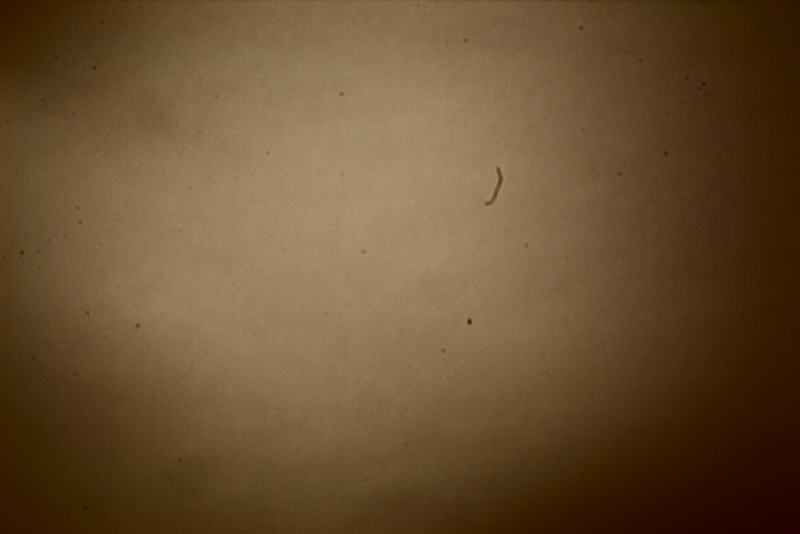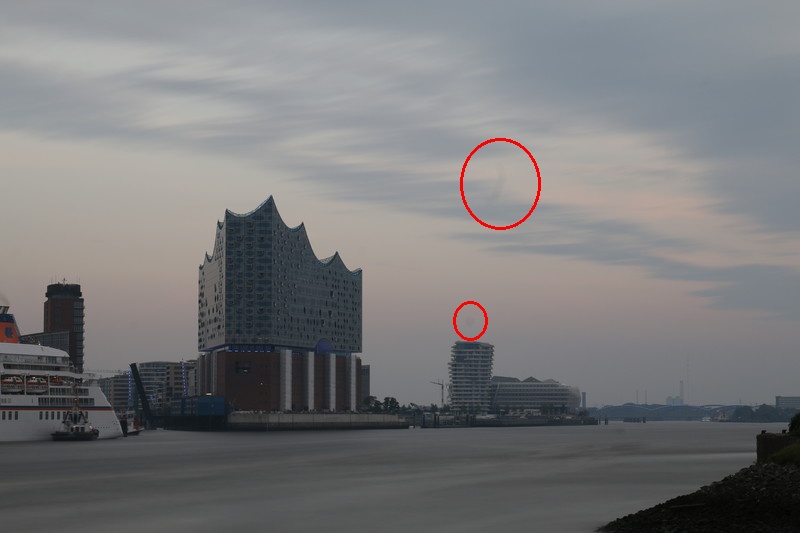Youtube Foto- und Videografie Blogs
- Blende 8
- Benjamin Jaworskyj
- Fotoschnack
- Stephan Wiesner
- Pavel Kaplun
- Calvinhollywood
- ValueTechTV
- Stefan Traumflieger
- FF-Fotoschule Frank Fischer
Fotoblog
Fotoschule / Fotoworkshops
Stellen Sie sich vor, Sie haben wunderschöne Fotos mit Ihrer Canon DSLR erstellt und Zuhause am Bildschirm merken Sie, das Foto hat Flecken. Das ist sehr ärgerlich und kann einem die mühevolle Arbeit unbrauchbar machen.
Wie erkenne ich einen verschmutzten Sensor?
Einen stark verschmutzten Sensor erkennen Sie deutlich. Es sind dann auf jedem Foto dunkle Flecken an der gleichen Stelle zu sehen. Eine leichte Verschmutzung ist nicht immer auf jeden Foto zu sehen. Ob der Schmutz sichtbar wird hängt vom Motiv ab. Meistens sieht man den Staub gut auf einen wolkenlosen blauen Himmel und bei Gegenlicht. Leichter Staub ist meistens als leicht grauer, runden Fleck erkennbar. Das folgende Beispielfoto hat im rot eingekreisten Bereich einen leicht grauen Fleck, der von Staub auf dem Sensor kommt. Um den Fleck besser sehen zu können klicken Sie auf das Bild und bewegen es mit dem dem Scrollbalken hin- und her. So eine leichte Verschmutzung ist nicht auf jedem Foto erkennbar.
Foto mit leichtem Staub auf dem Sensor
Wie kann ich den Sensor auf Verschmutzung überprüfen?
Für den Test benötigen Sie die Kamera mit einem Objektiv z.B. ein Standardzoom und ein weißes Blatt Papier ohne Verschmutzungen und Falten. Stellen Sie die Kamera auf manuelles Fokussieren um und das Objektiv die maximale Entfernung, also unendlich ein. Bei der Kamera stellen Sie im AV oder M Modus möglich eine kleine Blende wie z.B. 22 ein. Fotografieren Sie das weiße Blatt Papier in ca. 20cm Entfernung, so dass Sie im Sucher nur weiß sehen. Achten Sie darauf, dass das Blatt gleichmäßig ausgeleuchtet ist, also keine Schatten usw. vorhanden ist. Sie können das Foto auch bei einer längeren Belichtungszeit aus der Hand machen, da Sie das Foto nicht verwackeln können.
Mit diesem Testfoto haben Sie nun die Verschmutzung fotografiert. Bei einer starken Verschmutzung können Sie jetzt schon graue Flecken erkennen. Um die Flecken deutlich sichtbarer zu machen öffnen Sie die RAW Datei mit Ihrem Bildbearbeitungsprogramm. Verschieben Sie jetzt den Schwarzpunkt ins dunkle und erhöhen den Kontrast auf den Maximalwert. Wie Sie auf den folgenden Beispielen sehen können ist der Sensor verschmutzt und man findet auch diese Flecken auf dem schönen Foto von der Hamburger Elbphilharmonie wieder. Nicht alle Verschmutzungen müssen auf einem Foto sichtbar werden. Auch nach einer professionellen Sensorreinigung werden Sie immer noch einige kleine Flecken finden. Eine absolut perfekte Reinigung ist nicht möglich. Deutlich sichtbare dunkle Flecken sollten aber nicht mehr vorhanden sein.
Fleckentestfoto
Foto mit dem gleichen Flecken wie bei Fleckentestfoto
Wie kann ich Flecken aus den Fotos entfernen?
Gute Bildbearbeitungsprogramme bieten eine Stempelfunktion um Flecken zu beseitigen. Canon hat sich bei den neueren EOS Kamera etwas gegen Verschmutzungsflecken einfallen lassen. Neben der Sensorreinigung gibt es bei einigen Canon DSLR's können sogenannte Staublöschdaten erzeugt werden. Diese Daten werden in den danach erzeugten Foto als Exif Tag abgespeichert. Das Foto enthält also die Positionsinformation vom Fleck im Bild. Über die Canon Digital Photo Professional Software kann man dann mit Hilfe der Staublöschdaten aus den Fotos die Flecken leicht entfernen.
Die Staublöschdaten werden ähnlich wie das Fleckentestfoto erstellt. Stellen Sie den Fokus auf manuell und drehen Sie die Entfernung auf unendlich. Gehen Sie in das Kamera Menü auf den Eintrag Staublöschdaten. Halten Sie ein weißes Blattpapier Format füllend im Abstand von ca. 20 bis 30 Zentimeter vor die Kamera und starten die Staublöschdatenerstellung mit OK. Die Canon DSLR führt jetzt erst eine Sensorreinigung aus und klappt dann den Spiegel hoch. Drücken Sie jetzt den Auslöser voll durch. Die Kamera erstellt jetzt die Staublöschdaten. Wenn alles Fehlerfrei gelaufen ist, dann erhalten Sie von der Kamera noch eine entsprechende Rückmeldung.
Ab dem nächsten Foto werden die Staublöschdaten jedem Foto als Exif Tag angehängt. Mit diesen Informationen kann man mit der kostenlos mit gelieferten Canon Software "Digital Photo Professional" die Flecken leichter aus den Fotos entfernen.
Mit Hilfe der Seriennummer Ihrer Kamera (steht neben dem Stativgewinde Ihrer Kamera) können Sie sich von der Canon Homepage kostenlos die neueste Version der "Digital Photo Professional" herunterladen. Die Sofware finden Sie hier.
Die links zu den Canon Schulungsvideo zum Software "Digital Photo Professional" finden Sie hier. Wie man die Flecken entfernt wird in dem Kapitel "Canon DPP Tutorial - 12: Das Stempelwerkzeug" erklärt.
Wie kann ich die Staublöschdaten in andere Fotos kopieren?
Oft hat man das Problem, dass die gerade importierten Foto Flecken haben, aber die Staublöschdaten nicht aktuell genug sind oder gar keine Vorhanden sind. Da die Staublöschdaten als Exif Tag im Foto gespeichert werden muss man so nur die Staublöschdaten erstellen (siehe oben), ein Foto erstellen und aus diesem Foto die EXIV Informationen der Staublöschdaten in andere Foto kopieren.
Zum kopieren der Exif Daten benötigen Sie das ExifTool. Dieses gibt es nicht nur für Linux, sondern auch für Windows. Damit Sie die Daten einfach kopieren können muss die Konfiguration angepasst werden. Unter Linux öffnen Sie die Datei ~/.ExifTool_configfile mit einem Texteditor.
Fügen Sie folgendes in die ExifTool_configfile Datei ein:
| %Image::ExifTool::UserDefined = ( 'Image::ExifTool::Canon::Main' => { 0x97 => { #PH Name => 'DustRemovalData', Binary => 1, Writable => 1, } } ); |
Zum extrahieren der aktuellen Staublöschdaten aus einem Foto geben Sie folgendes ein:
exiftool -s EXTRAHIER_DATEI.JPG -DustRemovalData -b >dustremovaldata.bin
Zum importieren der Exif Daten in ein Foto geben Sie folgendes ein:
exiftool IMPORT_DATEI.JPG "-DustRemovalData<=dustremovaldata.bin"
EXTRAHIER_DATEI.JPG und IMPORT_DATEI.JPG müssen Sie natürlich durch Ihre Dateiname ersetzen.
Wie kann ich die Verschmutzung auf dem Sensor entfernen?
Als erstes sollten Sie über die Kamera eine manuelle Reinigung durchführen und wie oben beschrieben über ein Testfoto prüfen, ob der Staub entfernt werden konnte. Den Sensor selber reinigen ist zwar mit spezial Zubehör möglich, aber sehr schwierig. Eventuell sind die notwendigen Sachen sogar teuer, als wenn Sie die Reinigung von einem Experten durchführen lassen. Ich empfehle Ihnen den Sensor immer beim Canon Service reinigen zu lassen. Eine falsch durchgeführte Reinigung kann sogar den Sensor beschädigen. Ein eventuelles Sandkorn werden Sie wahrscheinlich nicht sehen und dann könnte die Sensoroberfläche verkratzt werden. Die Reparatur ist entsprechend teuer.
Für eine Sensor, Display und Sucherreinigung müssen Sie mit ca. 50 EUR rechnen.
Sensor selber reinigen
Für alle die sich zutrauen den Sensor selber zu reinigen, empfehle ich das Reinigungssystem von der Firma Green Clean. Mit anderen System habe ich schlechte Erfahrung gemacht. Der Sensor hatte Schlieren und ähnliches.
Das Reinigungssystem von Green Clean besteht aus einer Absaugeinheit um Sand und Staubteilchen abzusagen, damit der Sensor bei der Reinigung nicht verkratzt wird, einer anschließenden Nassreinigung und einem Trockenwischer. Wichtig ist, bei der Nass- Trockenkombination die richtige Größe passen zum Sensor zu kaufen.
Das Video zum Reinigungsprozess finden Sie hier.
Tipp:
Da man Zuhause keine Reinraum besitzt und auch in jedem Raum mehr oder weniger Staub in der Luft ist, kann das bei der Reinigung zum Problem werden. Um den Staub so gering wie möglich zu halten führe ich die Reinigung vom Sensor in einer transparenten Plastiktüte durch. Die Tüte ist dabei seitlich offen und ich kann bequem durch die Tüte von ober auf den Sensor sehen. Die Staubmenge wird durch den Tütentrick deutlich reduziert und es ist deutlich unwahrscheinlicher, dass der Staub um die Ecke auf den Sensor fellt.

Ich verwende die Toppits 8 Liter Gefrierbeutet auch für andere Zwecke, wie z.B. einen staubarmen Objektivwechsel, dass Aklimatisieren der Kamera, als Regenschutz usw. Die Gefrierbeutel haben eine doppelte Dichtung und sind nach dem verschließen sogar fast gasdicht.

Verwendung
Ein Graufilter dient dazu die Belichtungszeit zu verlängern. Die Belichtungszeit möchte man manchmal deutlich verlängern, damit man z.B. Wasser einen diffusen Look bekommt. Besonders am Meer oder einem Wasserfall erzeugt das einen schönen Effekt. Wenn Sie einen beliebten Ort ohne Personen fotografieren wollen, dann kann eine sehr lange Belichtungszeit dies ermöglichen. Die Personen nur durchs Bild gehen dürfen nur nicht lange an einem Ort stehen bleiben. Hier zwei Beispielfotos mit und ohne Graufilter:

Ohne Graufilter

Mit Graufilter NiSi ND 1000
Was ist der Unterschied zwischen einem preiswerten und teuren Graufilter?
Eigentlich sollen Graufilter nur weniger Licht ins Objektiv fallen lassen und sonst nichts. Leider kommt es durch den Graufilter oft zu einem leichten Farbstich. Bei einigen Filtern entsteht ein leichter Rotstich, bei anderen ein Blaustich. Auch teure Filter sind davon nicht ganz frei. Wenn Sie keine High-End Fotoausrüstung haben, dann reicht meistens ein günstiger Graufilter aus. Wenn Sie möglichst keinen Farbstich im Foto haben wollen, dann empfehle ich Ihnen die Graufilter von Firma NiSi. NiSi Filter sind zwar nicht ganz günstig und einfach zu bekommen, aber Sie erzeugen Bild fast ganz ohne Farbstich (siehe Beispiel).
Was ist der Unterschied zwischen einem ND3, ND4 und ND1000?
Ein Graufilter wird auch als Neutraldichtefilter bezeichnet, daher die Abkürzung ND. Einige Hersteller geben die Neutraldichte an und andere wiederum den Verlängerungsfaktor. Auf Wikipedia finden Sie eine gelungene Übersicht.
Welchen Verlängerungsfaktor vom Filter benötige ich?
Welchen Filter Sie benötigen hängt davon ab was Sie wie fotografieren möchten. Ich empfehle Ihnen einen Graufilter mit Verlängerungsfaktor 1000 also einen ND 3. Dieser Filter lässt 10 Blendenstufen weniger Licht ins Objektiv und ermöglicht Fotos wie das Beispiele oben. Bei leichter Dunkelheit kann man mit dem ND3 Filter auch gut bewegte Objekte oder Personen aus dem Foto zaubern.
Wie rechne ich die Belichtungszeit mit Filter aus?
Für den ND 3 Filter mit Verlängerungsfaktor 1000 habe ich Ihnen die folgende Tabelle erstellt:
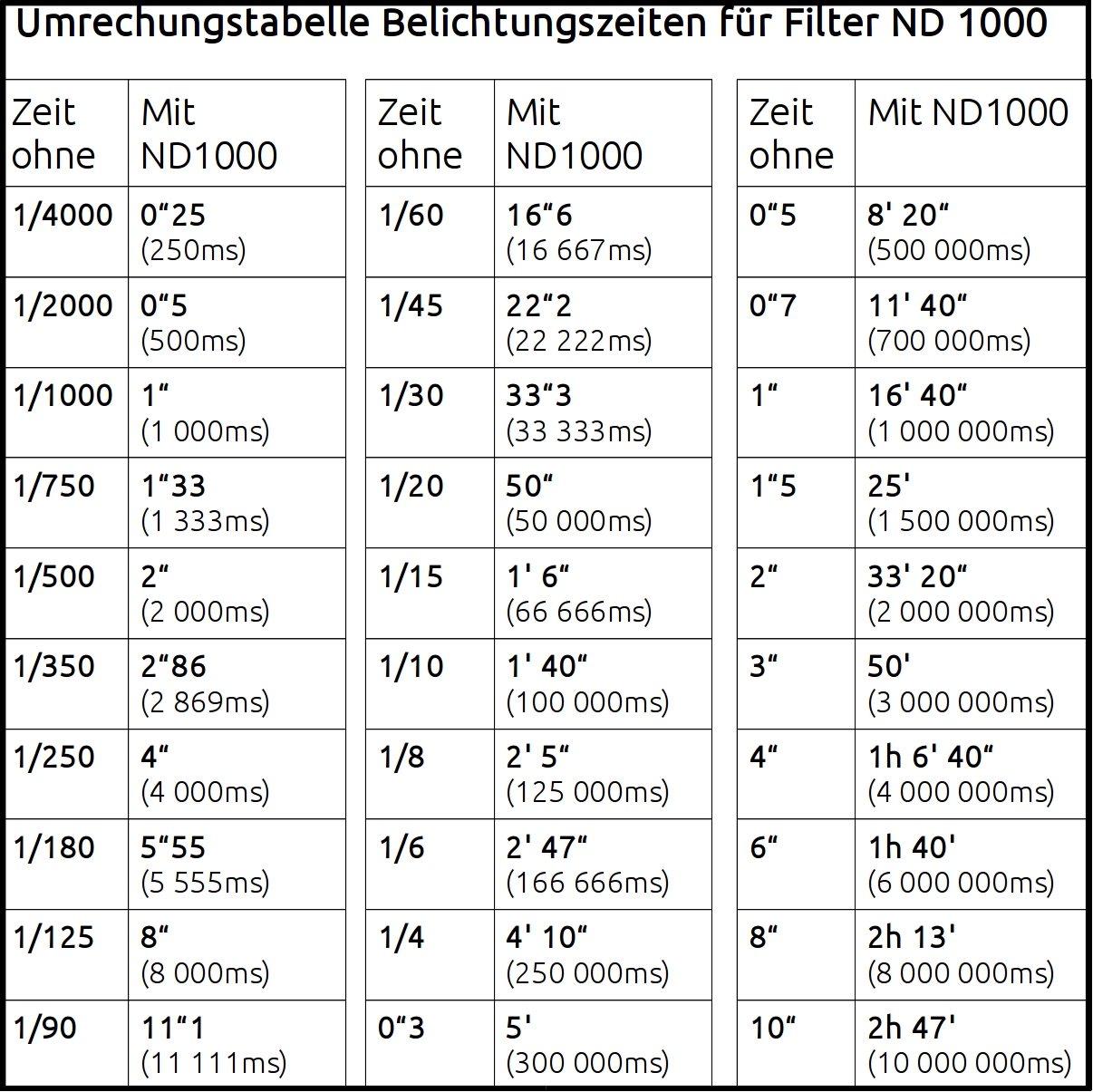
Tipp:
Normalerweise muss man den Fokus und Ausschnitt setzen bevor man den Filter aufschraubt, da man mit dem Filter nichts durch den Sucher erkennen kann. Wenn Sie aber nicht für jedes Foto den Filter ab- und wieder drauf schrauben wollen, dann können Sie auch den LiveView verwenden. Eine Canon EOS DSLR mit LiveView kann durch den Filter ein Bild ausgeben. Wenn es hell genug ist, dann funktioniert manchmal sogar der Autofocus. Wenn der Autofocus nicht funktioniert, dann können Sie aber manuell mit Hilfe der 10x Lupe scharf stellen.
Hier einer Übersicht der besten Android Apps für die digitale Fotografie:
Android Apps
- Canon EOS Remote
- Canon Image Gateway
- DSLR Controller (nicht kostenlos)
- HyperFocal Pro
- Sun Surveyor (Sonnenvermesser, nicht kostenlos)
- Sun Surveyor Lite (Sonne)
- Mobile Observatory -Astronomie
- DSLR CamCalc
- Blaue Stunde (Sonnenrechner)
- DSLR Remote
- DOF Calculator
- PHOforPHO
- Meine Tracks
- GPS Logger for Android
- Helicon Remote
- ND Filter Calc
- Star Walk
- PlanIt! für Fotografen